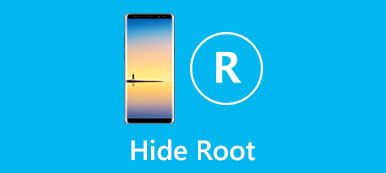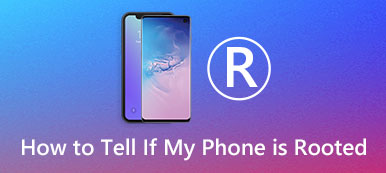Samsung Odin foi uma ferramenta oficial para o flash de firmware da Samsung. Agora, essa ferramenta é usada pela comunidade de desenvolvedores para criar root em dispositivos Android. Em comparação com o método geral, a raiz de Odin é bastante fácil de usar.

Outro benefício é que o Odin Root é compatível com quase todos os dispositivos da Samsung desde que foi originalmente desenvolvido pela Samsung. De qualquer forma, você pode aprender tudo o que você precisa saber sobre Odin Root nesta página.
- Parte 1: O que é a raiz de Odin
- Parte 2: Como usar o Odin Root para root no telefone Android
- Parte 3: Como extrair dados antes da raiz Samsung Odin
Parte 1: O que é raiz de Odin
Como mencionado anteriormente, o Odin Root é um kit de ferramentas de root Android amplamente usado para a Samsung e outros dispositivos Android. Seus principais recursos incluem:
1. Corrigir problemas de loop de inicialização ou problemas de atualização de firmware.
2. Faça o downgrade do firmware em tablets e smartphones Samsung Galaxy.
3. Suporte quase todos os dispositivos Samsung e modelos populares de Moto, Google, Huawei, HTC e LG.
4. Instale a ROM personalizada.
5. Dispositivos Android raiz com operações simples.
Prós
1. Odin Root é gratuito sem anúncios, vírus ou spyware.
2. Os desenvolvedores lançam atualizações regularmente.
3. Tem maior taxa de sucesso no enraizamento de dispositivos Samsung.
Desvantagens
1. Odin Root não possui algumas funções necessárias, como backup e unroot.
2. Você tem que baixar pacotes com base no seu número de compilação.
Parte 2: Como usar o Odin Root para root no telefone Android
Para os clientes da Samsung, sugerimos que você experimente o Odin Root, pois ele compartilha uma taxa de sucesso mais alta. Existem alguns preparativos que você precisa fazer:
1. Acesse o site do desenvolvedor Odin Root e verifique se o seu dispositivo é compatível. Desbloqueie seu telefone, vá para Configurações> Sobre o telefone e lembre-se do valor do Número da versão. Se você puder encontrar o número da compilação no site, significa que você pode usar o Odin Root.
2. Carregue seu smartphone ou tablet com total carga ou certifique-se de cobrar pelo menos 80% da energia da bateria.
3. Baixe e instale os drivers mais recentes de seus fabricantes no seu PC.
4. Obtenha o pacote certo, como o modo Odin Galaxy S4, no site do desenvolvedor de acordo com o seu número de compilação e modelo de dispositivo.
5. Ative o modo de Depuração USB em seu telefone, você pode encontrá-lo em Configurações> Opções do desenvolvedor. Para um novo dispositivo, toque no número da versão 7 vezes para ativar as opções ocultas do desenvolvedor.
6. Faça o backup do seu dispositivo com o Apeaksoft Android Data Extraction antes de usar o Odin Root.
Como fazer root no seu telefone Android usando Odin Root

Passo 1: Descompacte o pacote que você baixou do site da Odin Root e salve os arquivos de conteúdo em uma pasta separada. Desligue seu dispositivo e inicialize no modo de download mantendo pressionada a combinação de botões Home + Power + Volume Down. Em seguida, conecte o dispositivo ao seu PC com um cabo USB.
Para os dispositivos Samsung mais recentes, como o Galaxy S8, a combinação de botões é Power + Volume Down + Bixby. E você pode encontrar a combinação no site do seu fabricante.
Passo 2: Vá para a pasta e execute o arquivo Odin3.exe. Aguarde pela ID: a área COM fica azul. Isso significa que seu dispositivo foi detectado.
Se o seu dispositivo não for reconhecido, clique com o botão direito do mouse em Computador na área de trabalho, vá em Propriedades> Gerenciador de dispositivos, encontre a entidade do driver USB, clique com o botão direito sobre ela e escolha Atualizar software e siga as instruções na tela para atualizar os drivers.
Passo 3: Marque as caixas na frente de Auto Reboot e F Reset Time no lado esquerdo. Em seguida, clique no botão PDA no lado direito, navegue até a pasta separada, selecione o arquivo CF Auto Root e abra-o.
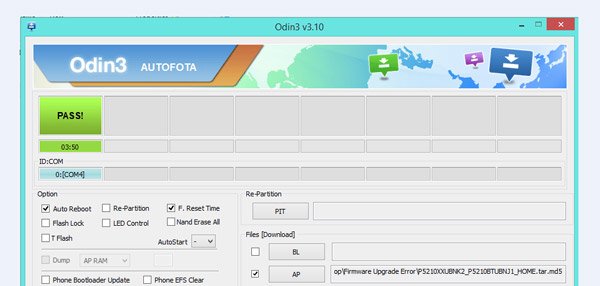
Passo 4: Finalmente, clique no botão Iniciar na área inferior para começar a criar o seu dispositivo. Quando terminar, você poderá ver a mensagem PASSAR no topo da janela Odin Root.
Passo 5: Aguarde o seu dispositivo para reiniciar; em seguida, saia do kit de ferramentas de root do Android e desconecte seu dispositivo. Se você quiser usar o dispositivo root, é necessário instalar o SuperSU na Play Store ou na Internet.
Parte 3: Como extrair dados antes da raiz Samsung Odin
Antes de usar o root da Samsung Odin Root, sugerimos que você faça um backup de seus dados com a Apeaksoft Extração de dados do Android, porque oferece muitos recursos úteis, como:
1. Extraia dados do tablet ou smartphone Android e salve-os no computador simplesmente.
2. Ofereça suporte a uma variedade maior de tipos de dados, como contatos, registros de chamadas, mensagens de texto, fotos, vídeos, músicas, PDFs, dados de aplicativos e muito mais.
3. Visualize os dados antes do backup, para que você possa selecionar todos eles ou determinados arquivos para salvar no seu computador.
4. Proteja seus dados em condições originais e qualidade enquanto os extrai para o computador.
5. Ao mesmo tempo, não danifique os dados atuais no seu dispositivo móvel.
6. Disponível em várias situações, como congelamento ou travamento do sistema, tela preta, etc.
7. Compatível com quase todos os dispositivos Android da Samsung, LG, MOTO, Google, Sony, HTC e outros grandes fabricantes.
Em uma palavra, é a melhor opção para fazer backup do dispositivo Android para o Windows 10 / 8 / 8.1 / 7 / XP e Mac OS antes de usar o Odin Root.
Como extrair dados antes de root Samsung Odin
Passo 1: Conecte o dispositivo Samsung à extração de dados do Android
Baixe e instale a melhor ferramenta de backup do Android no seu computador. Conecte seu Samsung Galaxy S5 ao computador também.
Depois de iniciar o Android Data Extraction, ele descobrirá seu dispositivo automaticamente. Em seguida, clique no botão Iniciar para continuar.

Passo 2: Ir para a janela de pré-visualização antes do backup
Quando a janela de confirmação aparecer, pegue o nome e o modelo do seu telefone nas listas suspensas e clique em Confirmar para ir para a próxima janela. Em seguida, siga o guia na tela para colocar o dispositivo no modo de download e pressione Iniciar para obter o firmware necessário. Quando terminar, a janela de visualização será exibida.

Passo 3: Extrair dados da Samsung antes de usar Odin Root
Localize na barra de navegação à esquerda e selecione um tipo de dados, como Mensagens; então você pode ver todo o conteúdo da mensagem no lado direito. Escolha os itens que você deseja fazer backup. Em seguida, faça a mesma coisa no outro tipo de dados. Finalmente, clique no botão Recuperar para salvar seus dados no computador.

Conclusão
Localize na barra de navegação à esquerda e selecione um tipo de dados, como Mensagens; então você pode ver todo o conteúdo da mensagem no lado direito. Escolha os itens que você deseja fazer backup. Em seguida, faça a mesma coisa no outro tipo de dados. Finalmente, clique no botão Recuperar para salvar seus dados no computador.